⇣ Содержание

|
Опрос
|
реклама
Самое интересное в новостях
Обзор Full HD-монитора Dell U2417HWi: скажи проводам "нет"!
Беспроводная передача видеосигнала – тема, начатая компанией Intel ещё в 2010 году. По сути, это альтернатива ограниченному по возможностям стандарту DLNA. К 2012-2013 году пропускная способность WiDi повысилась до Full HD 1080p с частотой 60 кадров в секунду, а также была введена поддержка стороннего стандарта Miracast. Однако к концу 2015 года Intel сообщила о прекращении развития и разработки приложений Intel WiDi/Intel Pro WiDi, поскольку усовершенствованный стандарт Miracast стал нативно поддерживаться на уровне операционных систем Windows 8.1 и Windows 10. Впрочем, подобные изменения никоим образом не сказались на самой технологии. На данный момент она поддерживает передачу сигнала с разрешением вплоть до 4К, но и требования к оборудованию возросли. И если для телевизоров и проекторов беспроводная передача сигнала – не в новинку, то в мониторах она до середины 2016 года почти не встречалась. Сегодня мы рассмотрим среднюю модель в новой линейке мониторов Dell с поддержкой WiDi – 23,8-дюймовый U2417HWi с IPS-матрицей стандарта Full HD. Это вполне доступное решение, предназначенное для пользователей, которым очень надоели провода. ⇡#Технические характеристикиНовинка входит в серию U2417, в которой представлено аж четыре модификации. Самая доступная – U2417HJ – копия нашего U2417HWi, но без поддержки WiDi и с иным набором портов для подключения. «Народная» версия U2417H – модификация с минимальными по размеру внутренними рамками, иной цветовой гаммой и другой по форме центральной стойкой. Модель с буквами HA на конце – копия предыдущей, но со специальным VESA-кронштейном, прикрепляемым к столешнице. Что интересно, используемые в моделях матрицы тоже слегка разнятся.
Герой обзора Dell U2417HWi основан на PLS-матрице LTM238HL01 компании Samsung. Эта 23,8-дюймовая Full HD-панель относится к IPS-типу, является 8-битной (с использованием FRC-метода) и оснащается обычной W-LED-подсветкой без использования ШИ-модуляции. Соотношение сторон стандартное – 16:9. Дизайн новинки повторяет многие модели Dell серий U и P последних 2-3 лет — в данном случае это некая их смесь. Монитор является «безрамочным»: наружных рамок, считай, нет, а есть только внутренние — три тонкие сверху, слева и справа, а также одна широкая снизу, с пластиковой накладкой поверх неё. Заявленная максимальная яркость монитора составляет 250 кд/м2, коэффициент статической контрастности 1000:1, углы обзора 178 градусов в обеих плоскостях, время отклика, измеренное по методике GtG, – 8 мс в режиме Fast. Используется полуматовая защитная поверхность матрицы. Акцент на беспроводной передаче данных сказался не только в крайне ограниченном выборе портов для подключения (всего один HDMI 1.4), но и в максимальной частоте вертикальной развёртки в 60 Гц. Зато для работы с периферией есть четыре порта USB 3.0 и один аудиовыход 3,5 мм. Встроенной акустики нет. 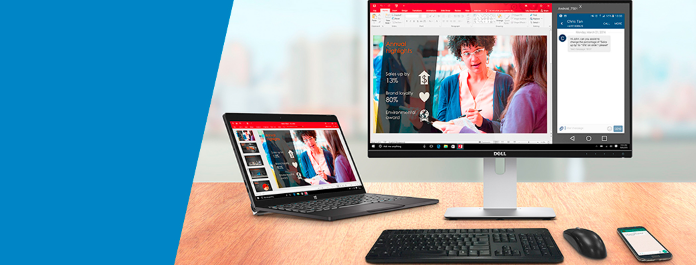 При использовании технологии WiDi управление может быть передано периферии, подключённой непосредственно к монитору. Другими словами, вы можете передавать картинку с ноутбука или смартфона/планшета на экран Dell U2417HWi, а управлять с помощью мышки и клавиатуры, подсоединённых к его USB-портам. Помимо дублирования картинки, возможно расширение рабочего поля, но только для основного устройства (ноутбука, ПК). 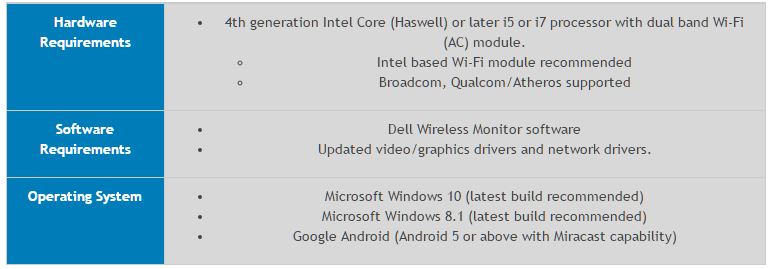 В качестве требований к «железу» для использования WiDi производитель указывает следующее: процессор Intel не ниже 4-го поколения (Haswell) и Dual-Band Wi-Fi-модуль стандарта AC. В качестве рекомендаций приводятся беспроводные модули Intel, но поддерживаются и чипы Broadcom, Qualcomm/Atheros. На момент тестирования в московской рознице монитор U2417HWi можно было приобрести за 25 000-27 000 рублей. Это довольно большая сумма (на 6-8 тысяч выше, чем просят за обычный U2417HJ) за небольшой Full HD-монитор. Прямых конкурентов у модели нет, но исключительно из-за поддержки технологии WiDi. ⇡#Комплектация и внешний видКомплект поставки включает в себя следующее:
Производитель постарался на славу — всё необходимое для подключения уложено в коробку. Правда, у монитора есть единственный проводной интерфейс для передачи сигнала — HDMI версии 1.4, так что особо много кабелей класть и не пришлось. Отчёт о заводской калибровке обещает практически идеальную цветопередачу в режиме sRGB. Не будем строить догадки о его достоверности, а просто проверим точность воспроизведения картинки в соответствующем разделе. А пока поговорим про дизайн. Как мы уже упоминали, внешне новый U2417HWi является сборной солянкой из моделей нескольких основных серий компании. «Безрамочный» дизайн вписан в корпус, знакомый по предыдущим мониторам серии U, а подставка и центральная стойка взяты от одних из последних моделей семейства P. Формы и расцветки элементов знакомые, пластик только матовый. Система крепления к корпусу позволяет быстро снимать саму панель — кнопка-блокиратор находится чуть ниже крепёжной пластины. Поддерживается VESA-совместимое крепление стандарта 100 × 100 мм. Овальный вырез в нижней части центральной колоны играет роль системы прокладки кабелей. Дополняет его отдельный пластиковый элемент из комплекта поставки, скрывающий область подключения кабелей и знакомый нам по многим другим моделям американского производителя. Впрочем, эффекта от него мало, но улучшить внешний вид монитора при взгляде на его «спинку» пластиковая заглушка все же может. Эргономика подставки обеспечивает регулировку высоты в пределах 85 мм, наклона в диапазоне от -5 до +25 градусов и поворот корпуса на 45 градусов в обе стороны. Присутствует возможность переворота экрана в портретный режим (Pivot), но из-за этого центровка корпуса получилась неидеальной. Основание подставки сделано из пластика, на нём размещены шесть резиновых ножек различной формы. В Dell U2417HWi использована матрица с полуматовой поверхностью (при сравнении с другими её, впрочем, можно назвать матовой). Она обладает достаточными антибликовыми свойствами, а кристаллический эффект при этом не слишком заметен. Наклейка в задней части корпуса и ещё одна под крепежом центральной стойки позволяют узнать некоторые данные об используемом в мониторе беспроводном модуле. Все порты для подключения размещены в задней части корпуса и направлены вниз. Поскольку монитор можно повернуть в вертикальное положение, подключать кабели очень удобно. Все используемые в U2417HWi материалы отличаются высоким качеством и практичностью, а знакомый строгий дизайн радует глаз и отлично вписывается в любой интерьер. К качеству сборки героя обзора не придраться. Обработка краёв идеальная, зазоры минимальны по всей длине соединений, покраска элементов не вызывает претензий. Корпус не хрустит и не скрипит, а также практически не поддаётся скручиванию. Радует, что подобное качество можно встретить не только в дорогих моделях Dell, но и в относительно доступных. ⇡#Меню и управлениеУправление монитором осуществляется с помощью пяти сенсорных клавиш, расположенных в правой части нижней пластиковой рамки. Светодиод питания находится на нижней грани, под кнопкой включения. Скорость работы меню высокая, однако не всегда хватает чувствительности сенсорного блока — приходится нажимать по два раза. Само управление логичное и не вызывает дискомфорта при любом уровне внешнего освещения, в частности благодаря наэкранным подсказкам. При нажатии на любую из четырёх основных управляющих «кнопок» в нижней части экрана появляется навигационный блок с пиктограммами. Кстати, функции двух из пяти клавиш можно переопределить в специальном разделе меню. В режиме для ручной настройки (Custom Color) можно отрегулировать такие параметры, как усиление, сдвиг, оттенок и насыщенность цвета. Дизайн меню характерен для новинок Dell — в нём преобладают светлые оттенки и знакомая структура. Всего в меню монитора U2417HWi восемь разделов. В первом находятся настройки яркости и контрастности. Далее следует выбор источника сигнала и возможность активации автоматического переключения. В разделе Color пользователь может выбрать формат сигнала, режим гаммы, предустановленный режим изображения или сбросить эти настройки к значениям по умолчанию. Следующий раздел, Display, был серьёзно сокращен. В нём остались настройки скалера изображения, изменение резкости картинки и активация динамической контрастности, доступная лишь в нескольких предустановленных режимах. Определить поведение индикатора питания и USB-портов с возможностью зарядки подключённых устройств предлагается в разделе Energy. В разделе Menu можно задать язык локализации (русский присутствует), изменить прозрачность, перевернуть картинку в портретный режим, установить таймер на исчезновение OSD-экрана и заблокировать его. Две клавиши с быстрым доступом можно переназначить на свой вкус. Предлагается пять доступных вариантов, среди которых редко используемый Rotation для переворота меню при использовании дисплея в портретном режиме. Последний раздел, Other, позволяет отключить DDC/CI-интерфейс, включить звук нажатия сенсорных клавиш и активировать функцию LCD Conditioning для проверки экрана на битые пиксели без использования компьютера (удобно при покупке в магазине). Опция Factory Reset сбрасывает все без исключения настройки меню к заводским установкам. Доступ к сервисному меню в случае с моделью U2417HWi найден не был. ⇡#Беспроводное подключениеДля беспроводного подключения к монитору Dell U2417HWi мы воспользовались ноутбуком HP Spectre 13 с Wi-Fi-адаптером Intel Dual Band Wireless-AC 8260 и смартфоном Xiaomi Redmi 3S на базе MIUI 8 (Android 6.0.1). В обоих случаях, согласно инструкции на сайте Dell, понадобилась установка отдельного приложения Dell Wireless Monitor. Для Windows оно было больше похоже на специальный драйвер, а для Android оказалось утилитой для прямого доступа к настройкам WiDi. Первым шагом является выбор беспроводного источника сигнала в настройках монитора. После этого на экран выводится красочная заставка с информацией по подключению. В случае если к монитору подключена мышка, пользователь может легко добраться до скрытых настроек дисплея, среди которых можно встретить выбор рабочего диапазона Wi-Fi, изменение названия «точки доступа», улучшение качества картинки (производитель сразу предупреждает об увеличении времени задержки вывода сигнала). Подключить к U2417HWi только смартфон или планшет на Android (iOS, Mac OS и соответственно все устройства Apple – не поддерживаются) – не то ради чего стоит покупать этот монитор. Ведь производитель в большей степени делает ставку на возможность одновременной работы с основным источником сигнала (устройство на Windows) и второстепенным с помощью одного набора периферийных устройств. Для демонстрации того, как это устроено, мы установили в один из USB-портов героя обзора ресивер беспроводного «грызуна». При первом подключении ноутбука к U2417HWi, по всей видимости, произошло обновление прошивки монитора, причём двойное. И самое главное – в автоматическом режиме: система не спрашивала разрешения. На это ушло около 5 минут, после чего дисплей пришлось выключить, а для создания беспроводного подключения без ошибок ещё и сбросить все настройки к заводским. Далее в Windows нажимаем сочетание клавиш Win+K, выбираем наш монитор и соглашаемся на передачу управления устройствам, которые к нему подключены. Если таковые отсутствуют, то управление сохраняется за основным устройством. На телефоне входим в скачанное приложение, выбираем Wi-Fi-точку доступа U2417HWi и соглашаемся на включение Bluetooth для возможности управления с помощью клавиатуры и мышки. За полминуты получаем на экране монитора картинку с ноутбука и отдельное окно с изменяемым размером и положением с Android-смартфона. Скажем сразу – задержка вывода сигнала очевидна, особенно в случае с Android. Сама картинка немного рыхлая за счёт сжатия средствами видеоадаптера Intel в используемом ноутбуке, но к ней быстро привыкаешь. Не самого высокого качества и изображение со смартфона, но тут, вероятно, сказывается небольшое по современным меркам разрешение экрана у Redmi 3S. C другой стороны, страшно подумать, какими бы могли быть задержки при вводе, если бы мы воспользовались смартфоном с QHD-дисплеем. Управление ноутбуком при помощи мышки, подключённой к U2417HWi, не вызвало дискомфорта, но про работу со смартфоном того же самого не скажешь. В его случае задержка была очень высокой, курсор двигался неохотно, да и «мышиных» возможностей не то чтобы хватало. Перейти на раздел выше, прокрутить страницу в Instagram✴, нажать на «кнопочку» — это да, а вот чтобы вернутся обратно, приходилось брать в руки смартфон. Впрочем, допускаем, что есть некое сочетание клавиш на клавиатуре, которое может произвести это же действие. Но мы его не нашли. Для настройки ввода при помощи физической клавиатуры пользователю придётся совершить несколько действий на телефоне (настроить стандартную клавиатуру Android), после чего он с легкостью сможет отвечать на сообщения. Переход от одного языка к другому осуществляется нажатие сочетания клавиш Ctrl+Shift или Win+Shift. Задержка ввода/вывода всё так же ощутима. Если исходить из задач, которые производитель поставил для связки подобного рода (работать за ноутбуком/ПК и быть в курсе происходящего на телефоне, иногда отвечая в различных месенджерах), то странно выглядит необходимость постоянной работы экрана у смартфона. По всей видимости, это особенность технологий подобного рода (Intel WiDi, Miracast), и по-другому пока что быть не может. На устройствах на базе Windows таких ограничений нет. Экраны можно расширить (работать за двумя, тем самым увеличив рабочую область), дублировать (как на видео выше) либо выводить картинку только на Dell U2417HWi. Активация режима улучшения качества картинки (Dell рекомендует его при просмотре видеоконтента) через настройки монитора в режиме беспроводной передачи данных действительно приводит к изменениям. Но, к сожалению, качество изображения (в основном его чёткость) меняется не настолько сильно, как задержка вывода, которая в некоторых случаях доходит до секунды, что заметно при прокрутке сайтов с большим количеством графики. На видеороликах, к нашему удивлению, такой очевидной разницы между режимами качества нет. Общие выводы по беспроводной передаче изображения у Dell U2417HWi сделаем в конце материала, а пока что перейдём к нашему стандартному тестированию.
⇣ Содержание
Если Вы заметили ошибку — выделите ее мышью и нажмите CTRL+ENTER.
|
|||||||||||||||||||||||||||||||||||||||||||||||||||||||||||||||||||||||
|
✴ Входит в перечень общественных объединений и религиозных организаций, в отношении которых судом принято вступившее в законную силу решение о ликвидации или запрете деятельности по основаниям, предусмотренным Федеральным законом от 25.07.2002 № 114-ФЗ «О противодействии экстремистской деятельности»; |